【Amazonベーシック モニターアーム】でモニターの下をスッキリ!
前回に引き続き。デスク回りを整理中のにゅ~ぶるです。こんばんは。
前回はこちら
今回紹介する物は、こちら!
モニターアームです!!ご存じの方は有名な品だと思いますが、「AmazonBasicsのモニターアーム」です。モニターアームで有名な「エルゴトロン」のモニターアームをAmazonが販売している製品(ほぼ同等品)になります。通常時は12,000円する物ですが、定期的にあるセール時は10,000円~11,000円になり、プライムデーではなんと!8,000円~ 9,000円になる商品なので、急ぎでなければセールを待ってから購入した方が良い商品と言えます。
モニターは、こちらを利用しています。
まずは、使用前と使用後の写真をご紹介。


パッと見た感じでは分かりづらいかも知れませんが、モニターの下にスタンドが無くなった分、幅広く使えますし、キーボードを収納したり、掃除も楽になります。
また、モニターを好きな場所に簡単に移動させる事が出来るようになるのも便利です👍
では、商品を開けたところから見ていきましょう。
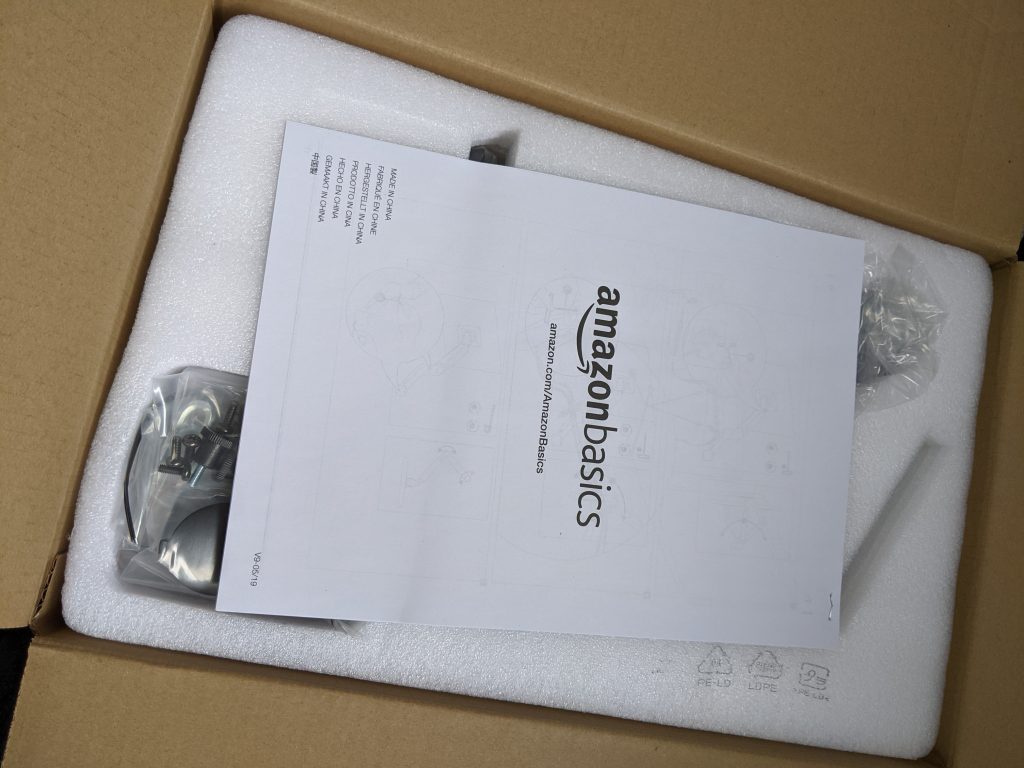
説明書と思われる冊子が入っています。※内容については後述します。



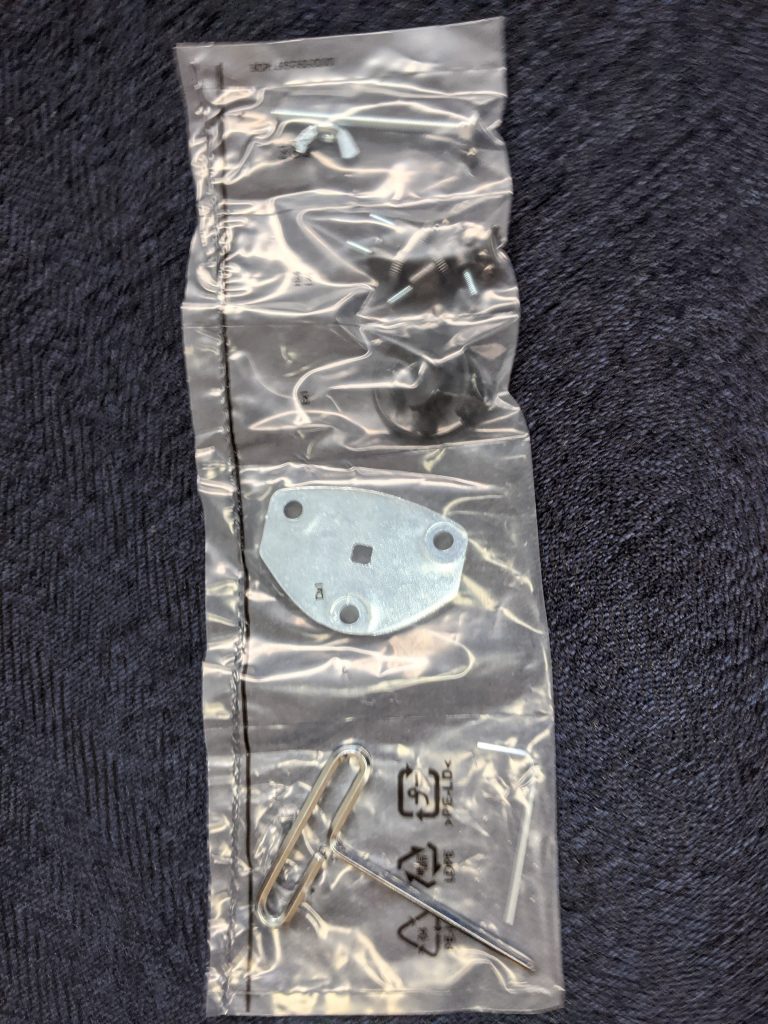
まずは、モニターにアームを取り付けます。

VESA規格の「100×100mm」と「75×75mm 」に対応しているので、モニターの規格に合った場所にネジで接続してください。

次は、デスクに固定する部分を設置します。設置方法は説明書の通りに設置すればOKです。
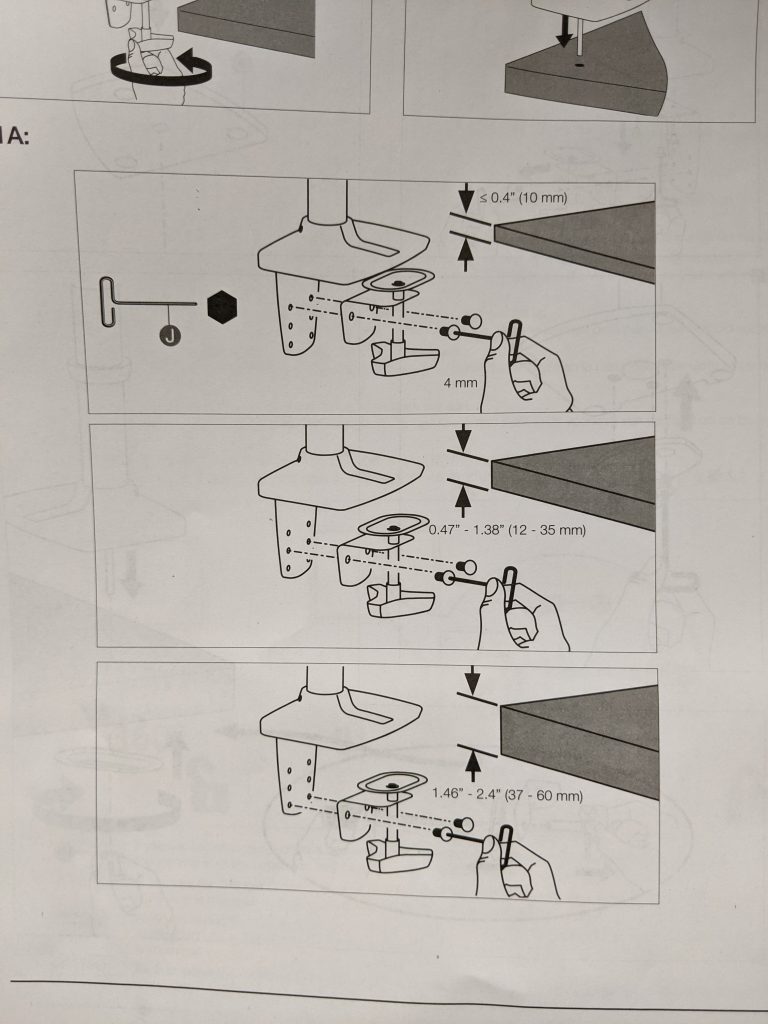
ただし、デスクの天板や骨組みによっては、こんな感じにつかない場合があります…😅

そんな場合は、木材などを間にかませて設置しましょう。

設置が出来たら、次はアームを説明書の順番に取り付けていきます。はめていくだけで固定する物はありませんので、ちょっと力作業ですが頑張ってください(笑)
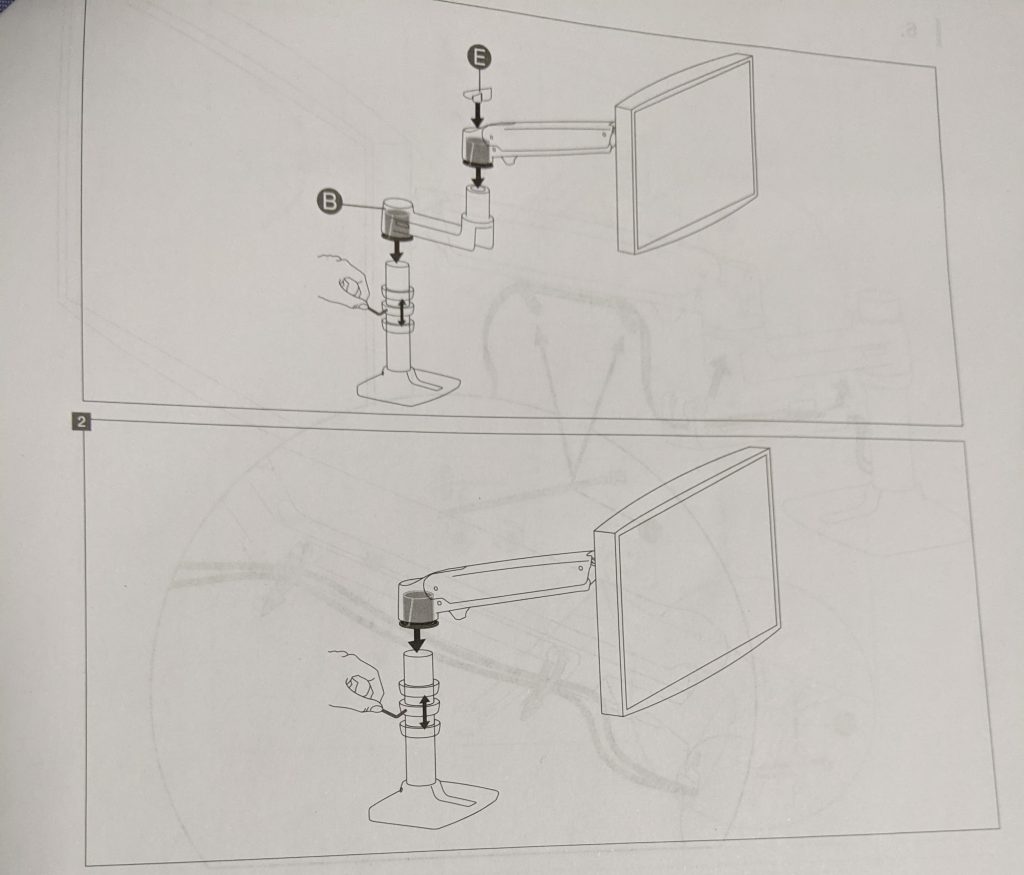
各アームの可動域は専用の六角レンチで強めたり弱めたりが出来ます。アーム自体にもシールで説明の絵が描いてあるので、それを参考にして、強弱を決めてください。少し強めにした方が、モニターの重みで動くことが無くなります。
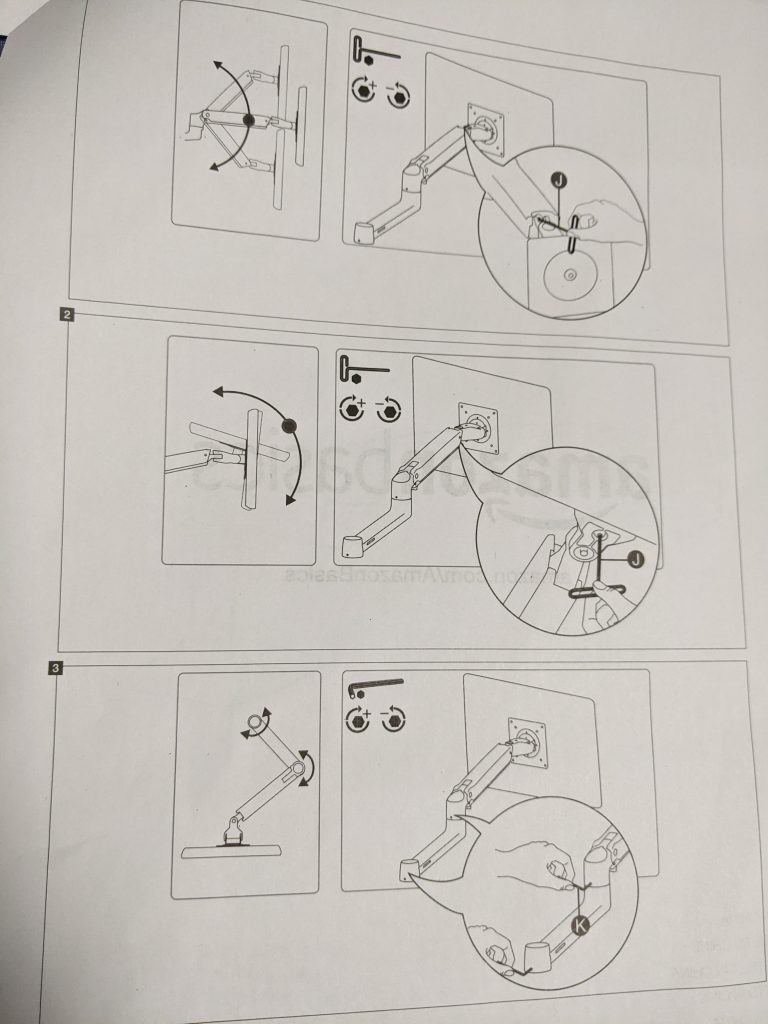
ケーブルをアーム内に入れたい方は、説明書を参考にして隠してください。
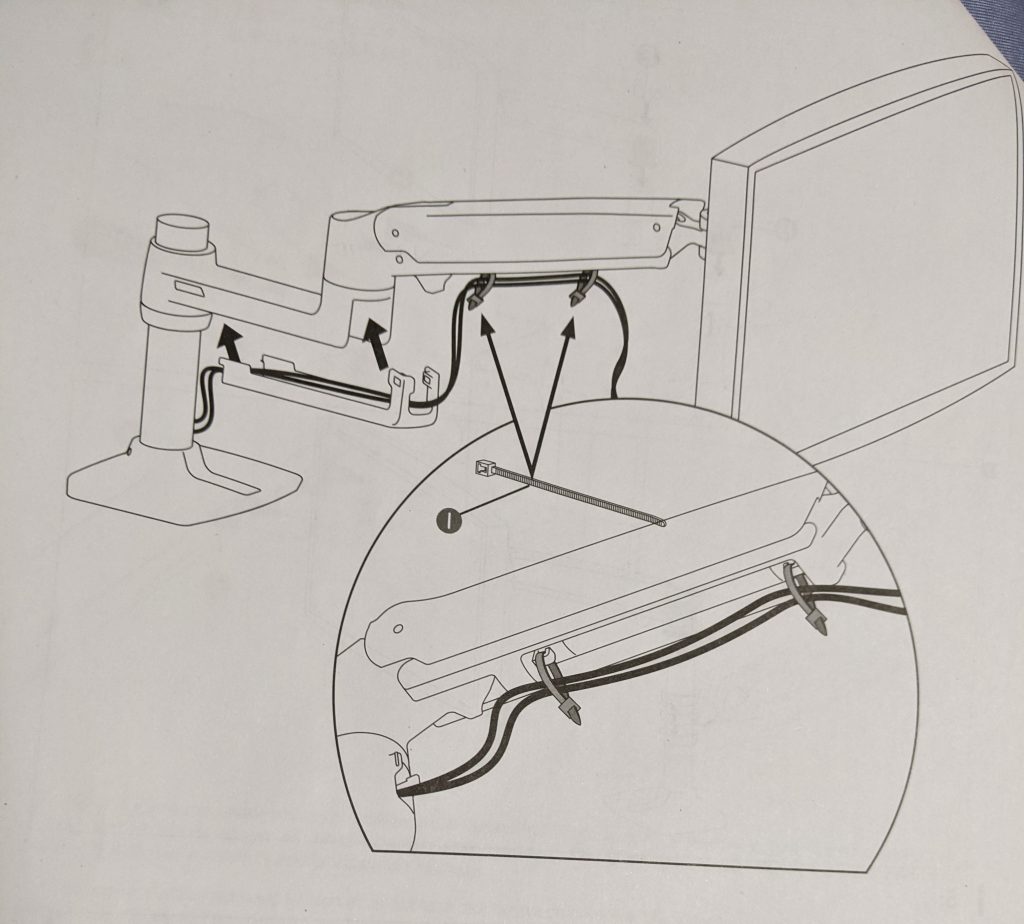
私は、アームが左側で、PCが右側にある関係で使いませんでした。
後は、好きな位置に、モニターを移動しましょう。

以上、最後まで読んでくれてありがとうございます!!
商品の詳細については、Amazonや楽天などの商品販売サイトの方が、見やすいですし、最新情報があるので、当Blogでは触れません(笑)
実際に使っている写真を載せて、使用感などをレビューするのみに特化させて頂きたいと思います。
ではまた次回、次の商品レビューで👍






ディスカッション
コメント一覧
まだ、コメントがありません